Η εργασία με το Paint .NET ανοίγει ένα ευρύ φάσμα δημιουργικών δυνατοτήτων, αλλά η κατανόηση του χειρισμού των μεγεθών εικόνας και καμβά είναι απαραίτητη για την επίτευξη βέλτιστων αποτελεσμάτων. Συχνά διαπιστώνετε ότι το μέγεθος της εικόνας που τοποθετείται πάνω στον καμβά δεν ανταποκρίνεται στις απαιτήσεις σας. Σε αυτόν τον οδηγό, θα σας δείξω πώς να χειρίζεστε αποτελεσματικά το μέγεθος της εικόνας και το μέγεθος του καμβά. Θα μάθετε τα βασικά βήματα για να περικόψετε και να προσαρμόσετε τέλεια τα γραφικά σας.
Βασικά συμπεράσματα
- Το μέγεθος της εικόνας μπορεί να ρυθμιστεί κατά τη δημιουργία ενός νέου έργου.
- Το μέγεθος καμβά επηρεάζει μόνο τη διαθέσιμη περιοχή για την εικόνα.
- Οι αναλογικές προσαρμογές βοηθούν στο σωστό μετασχηματισμό των αντικειμένων.
Οδηγίες βήμα προς βήμα
1. Δημιουργήστε ένα νέο αρχείο εικόνας
Για να δημιουργήσετε ένα νέο αρχείο εικόνας στο Paint.NET, επιλέξτε την επιλογή "New" (Νέο) στο επάνω μέρος του μενού. Αυτό σας δίνει τη δυνατότητα να κάνετε συγκεκριμένες ρυθμίσεις για το μέγεθος της εικόνας. Μπορείτε να εργαστείτε σε pixels ή ίντσες εισάγοντας τις επιθυμητές τιμές με το χέρι.
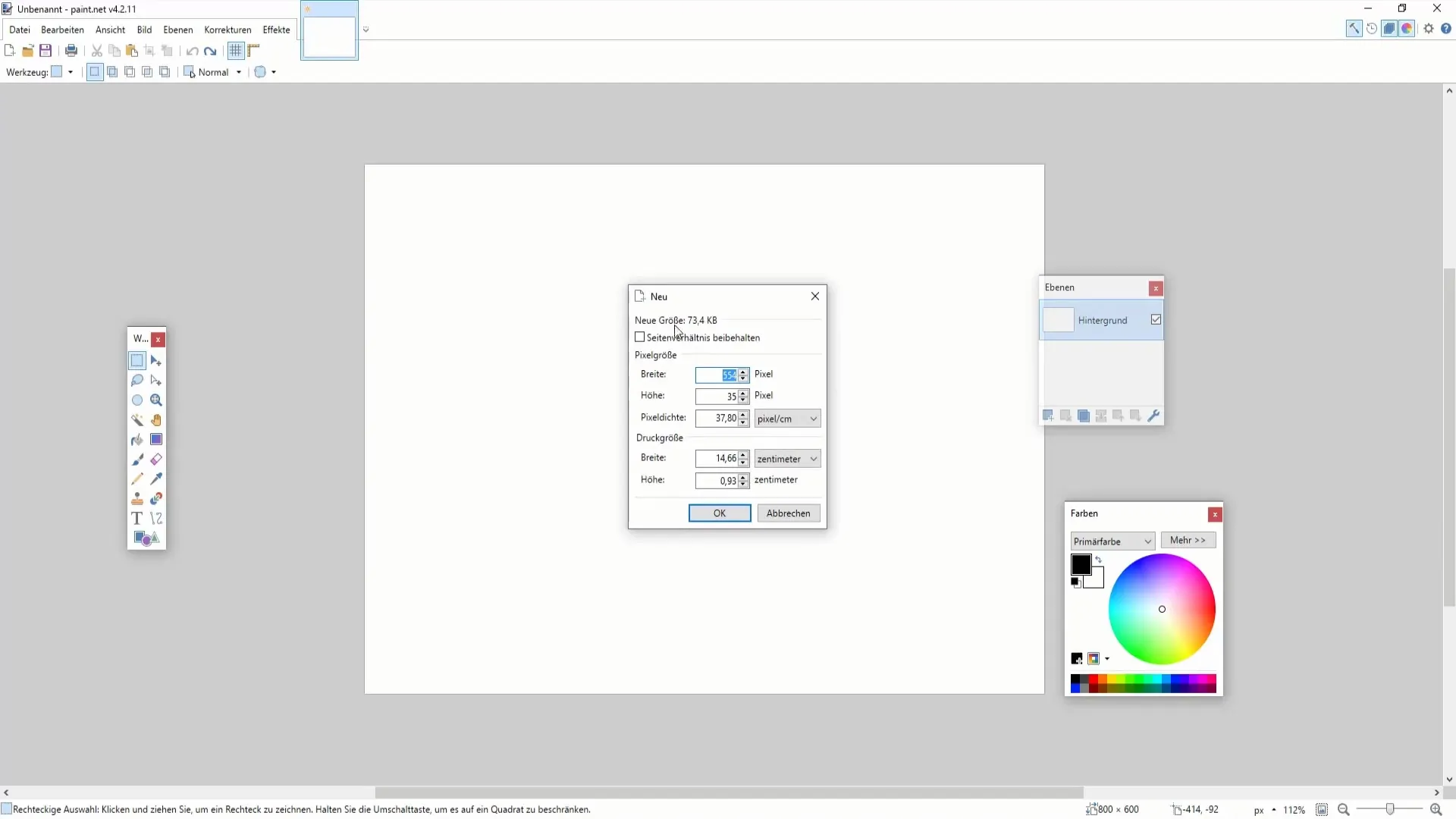
2. Καθορισμός των διαστάσεων της εικόνας
Κατά την εισαγωγή του μεγέθους της εικόνας, έχετε τη δυνατότητα να επιλέξετε διαφορετικές μορφές. Για παράδειγμα, μπορείτε να ορίσετε τιμές όπως 1000 x 500 pixels και να επιβεβαιώσετε κάνοντας κλικ στο "OK".
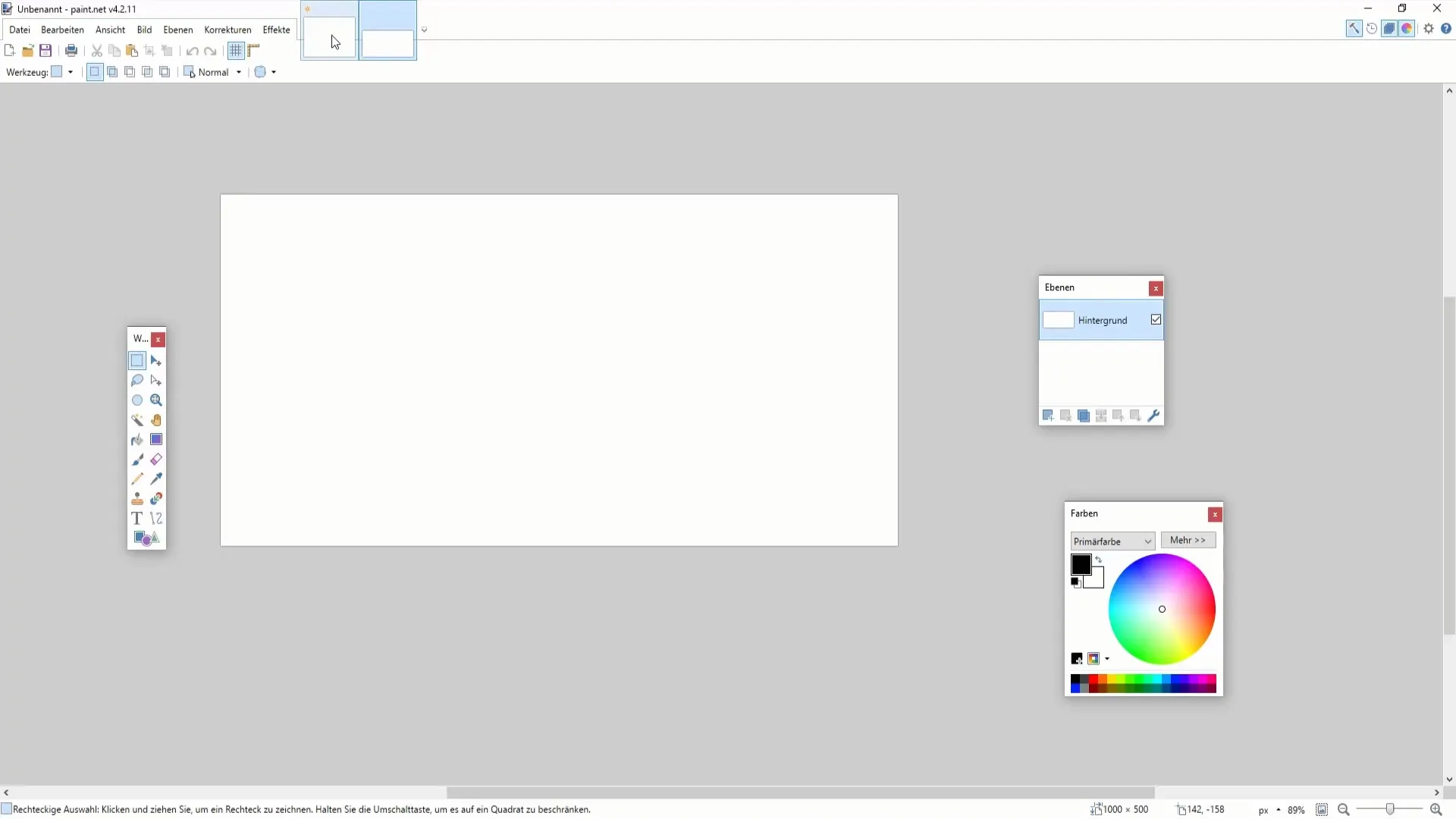
3. προσαρμογή του μεγέθους της εικόνας
Εάν έχετε ήδη επεξεργαστεί μια εικόνα και θέλετε να αλλάξετε το μέγεθός της εκ των υστέρων, χρησιμοποιήστε τη λειτουργία "Αλλαγή μεγέθους" στο μενού. Εναλλακτικά, χρησιμοποιήστε τη συντόμευση πληκτρολογίου "Ctrl + R" για να πραγματοποιήσετε τις αλλαγές. Εδώ μπορείτε να προσαρμόσετε το τρέχον μέγεθος σύμφωνα με τις ανάγκες σας.
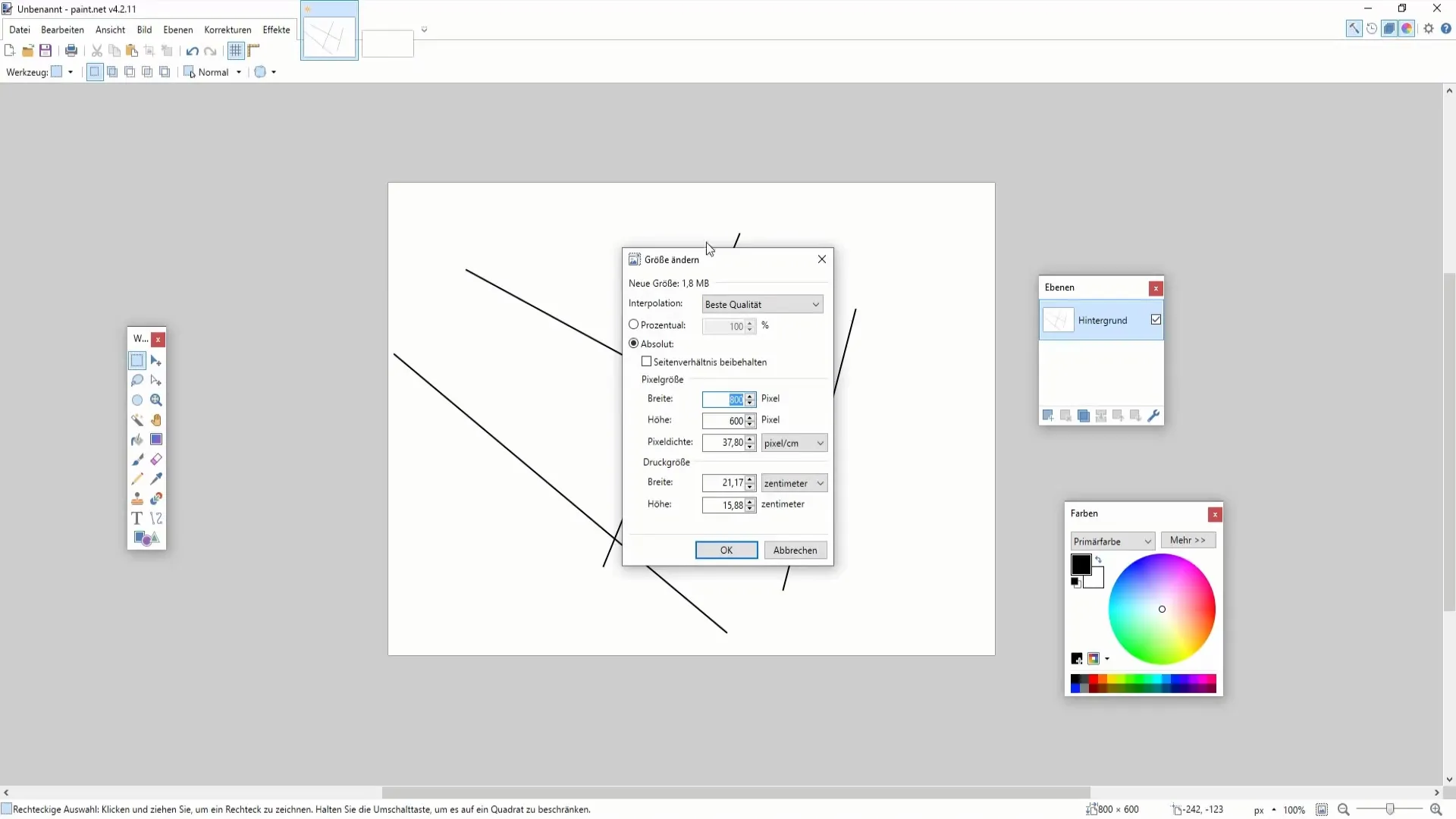
4. Πραγματοποίηση αναλογικών προσαρμογών
Αν θέλετε να διατηρήσετε τις αναλογίες της εικόνας σας, βεβαιωθείτε ότι έχετε εισαγάγει τις ίδιες τιμές αναλογίας. Για παράδειγμα, μπορείτε να διπλασιάσετε τις τιμές μιας εικόνας από 800 x 600 pixels σε 1600 x 1200 pixels για να διατηρήσετε τις αναλογίες.
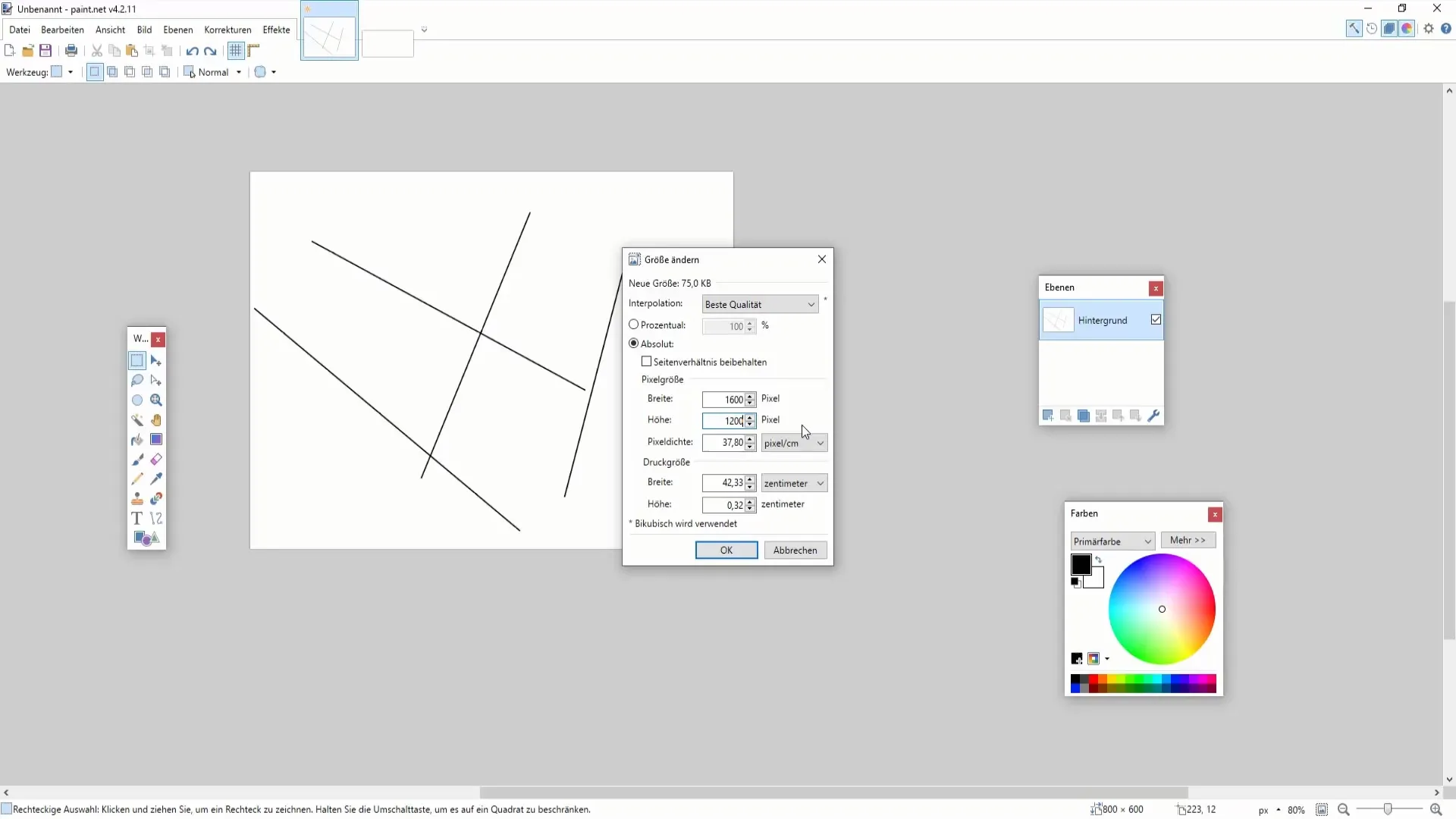
5. Αλλάξτε το μέγεθος του καμβά
Το μέγεθος του καμβά μπορεί να αλλάξει ανεξάρτητα από την εικόνα. Αν θέλετε να προσαρμόσετε το μέγεθος του καμβά, πατήστε "Ctrl + Shift + R". Επιλέξτε τις κατάλληλες διαστάσεις, όπως 4000 x 2000 pixels, και ελέγξτε πώς προσαρμόζεται ο καμβάς, ενώ η αντίστοιχη εικόνα παραμένει αμετάβλητη.
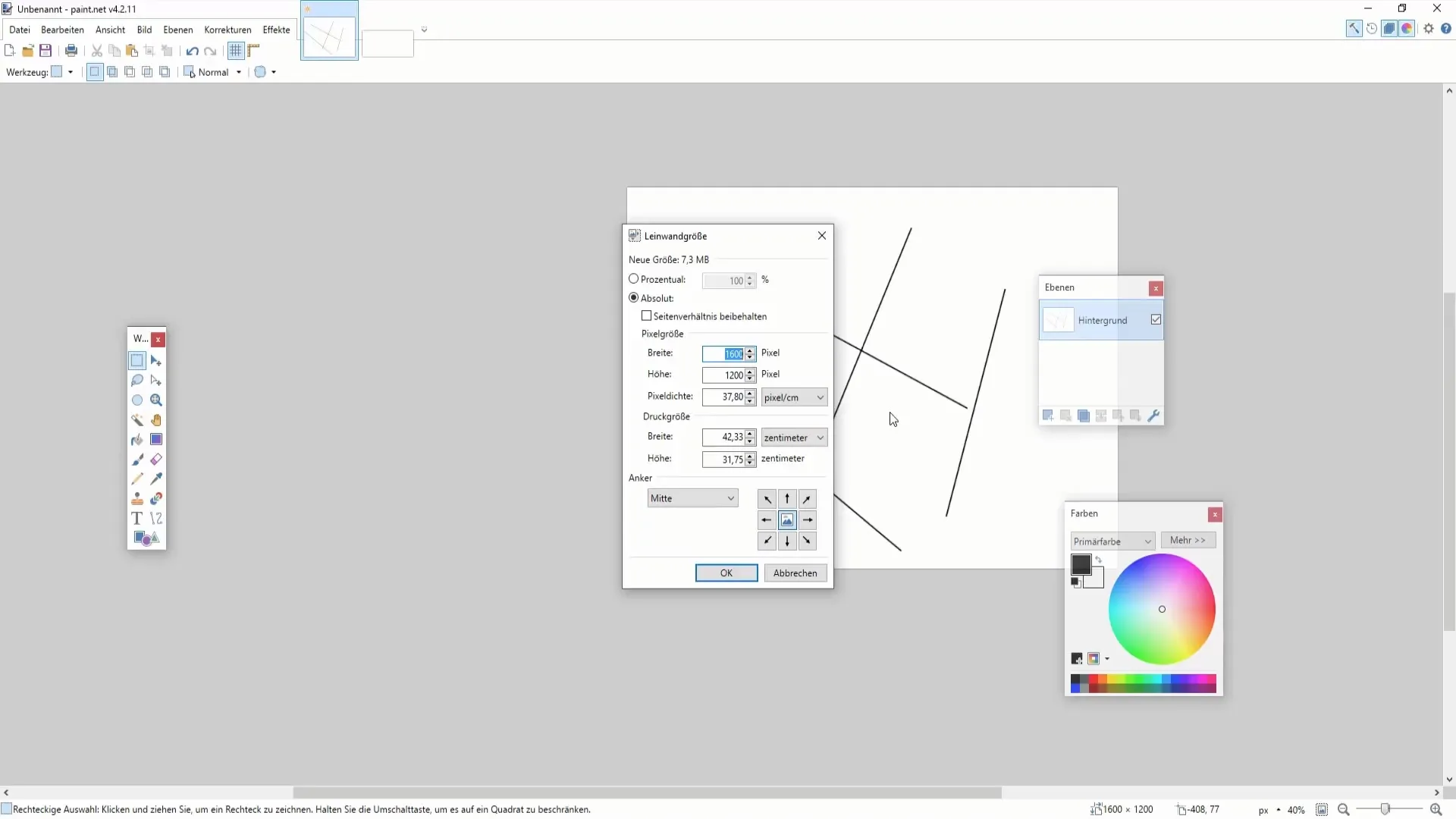
6. Προσαρμόστε τα στοιχεία στον καμβά
Μεγεθύνετε τον καμβά και προσαρμόστε τα στοιχεία σε αυτόν. Για παράδειγμα, μπορείτε να προσαρμόσετε και να επανατοποθετήσετε τις πινελιές ή τα αντικείμενα που έχετε δημιουργήσει. Αυτός είναι ένας πολύ καλός τρόπος για να οργανώσετε την εικόνα και να βελτιστοποιήσετε την εμφάνισή της.
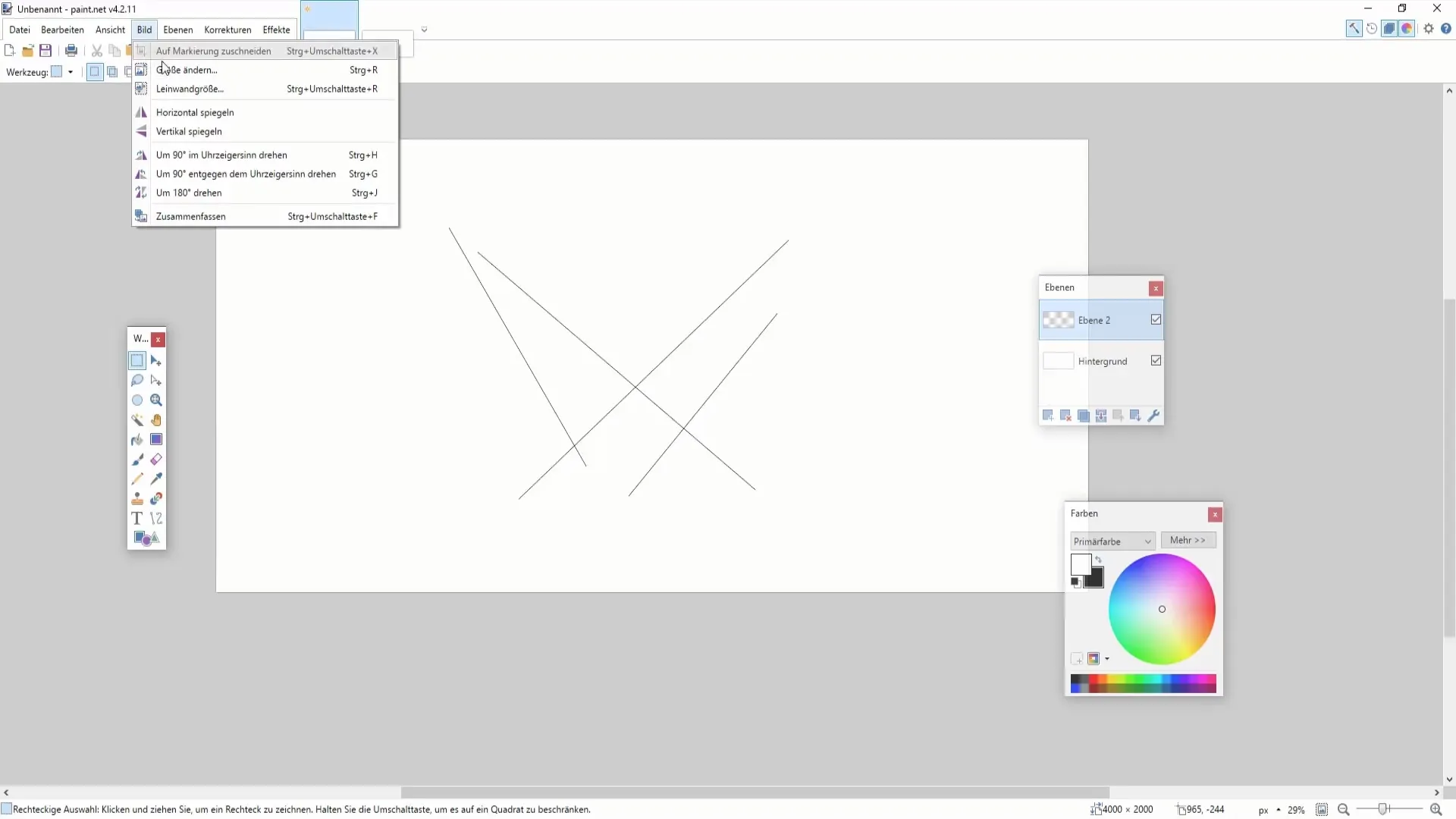
7. Αντιγράψτε και προσαρμόστε την εικόνα
Εάν έχετε ήδη δημιουργήσει μια εικόνα και θέλετε να τη χρησιμοποιήσετε σε ένα νέο έργο, μπορείτε να αντιγράψετε τα επιθυμητά στοιχεία. Δημιουργήστε ένα νέο επίπεδο και επικολλήστε τα αντιγραμμένα αντικείμενα. Βεβαιωθείτε ότι μπορείτε στη συνέχεια να τα επεξεργαστείτε περαιτέρω χρησιμοποιώντας τη λειτουργία επεξεργασίας εικόνας.
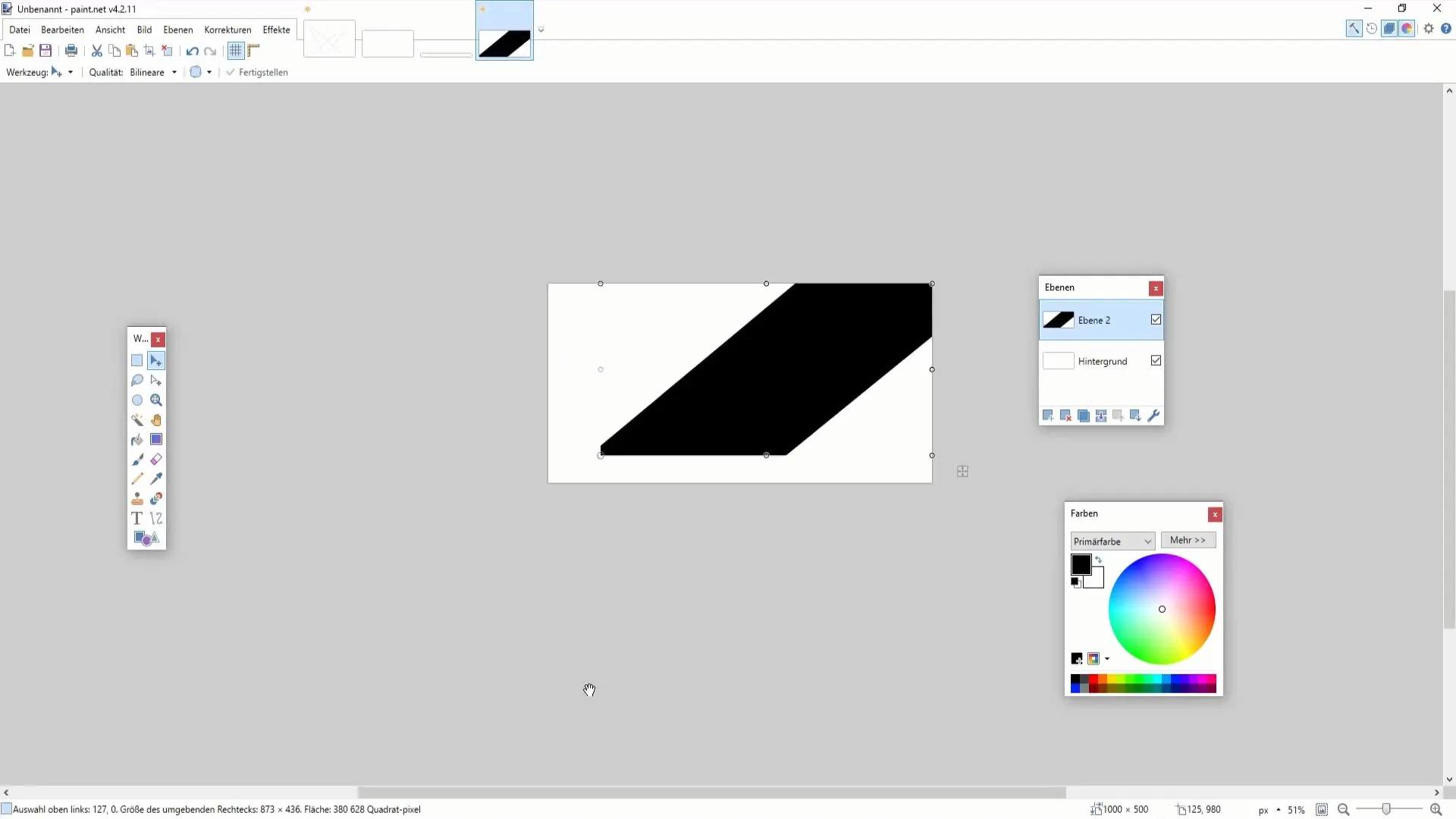
8 Πραγματοποίηση ειδικών απαιτήσεων
Ενδέχεται να υπάρχουν περιπτώσεις στις οποίες χρειάζεστε το ακριβές μέγεθος εικόνας για ειδικές απαιτήσεις. Για παράδειγμα, μπορείτε να ζητήσετε από το Google τυποποιημένα μεγέθη, όπως "μέγεθος μικρογραφίας YouTube", για να χρησιμοποιήσετε τις ιδανικές τιμές για ιδανικά αποτελέσματα.
Περίληψη
Σε αυτόν τον οδηγό, μάθατε σημαντικές λειτουργίες για την αποτελεσματική διαχείριση των μεγεθών εικόνας και καμβά στο Paint.NET. Γνωρίζετε τώρα πώς να ορίζετε τα μεγέθη κατά τη δημιουργία νέων εικόνων και πώς να προσαρμόζετε τα υπάρχοντα έργα. Αυτό σας δίνει τη δυνατότητα να σχεδιάζετε δημιουργικά έργα με πιο στοχευμένο και επαγγελματικό τρόπο.
Συχνές ερωτήσεις
Πώς μπορώ να αλλάξω το μέγεθος μιας υπάρχουσας εικόνας;Μπορείτε να αλλάξετε το μέγεθος μιας υπάρχουσας εικόνας χρησιμοποιώντας τη λειτουργία "Αλλαγή μεγέθους" στο μενού ή πατώντας "Ctrl + R".
Τι συμβαίνει όταν αλλάζω το μέγεθος του καμβά;Το μέγεθος του καμβά αλλάζει τον διαθέσιμο χώρο χωρίς να επηρεάζει την ίδια την εικόνα.
Πώς διατηρώ την αναλογικότητα όταν αλλάζω το μέγεθος της εικόνας; Διατηρήστε την αναλογία ίδια διπλασιάζοντας ή μειώνοντας στο μισό τις διαστάσεις ανάλογα.
Μπορώ να μετακινήσω στοιχεία στη νέα θέση του καμβά;Ναι, μπορείτε να μετακινήσετε και να προσαρμόσετε τα στοιχεία αφού αλλάξετε το μέγεθος του καμβά.
Ποια είναι τα συνήθη τυπικά μεγέθη για εικόνες στο διαδίκτυο;Τα 1280 x 720 pixels για το YouTube ή τα 800 x 800 pixels για το Instagram είναι παραδείγματα.


